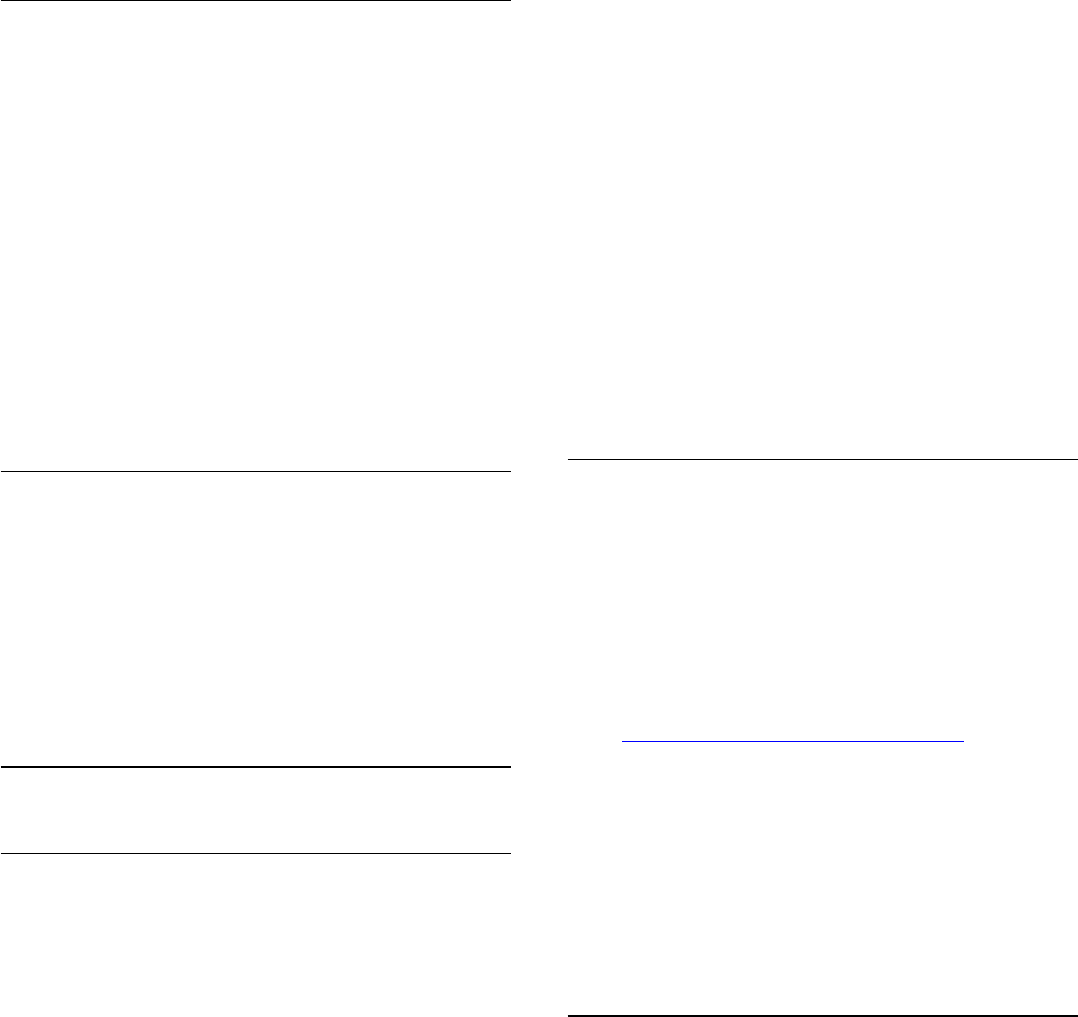-
Ik heb ook een knipperend ambilight op de tv. Is al de tweede tv met dit probleem. Philips zegt dat ze er nog nooit van gehoord hebben?! Gesteld op 23-4-2024 om 16:36
Reageer op deze vraag Misbruik melden -
Wij hadden een knipperend ambilight op de 48oled848. Het toestel werd vervangen voor een 887. Dit hebben we niet geaccepteerd. We hebben de tv ingeruild bij HelloTv voor een 55oled808. Tot onze verbazing knippert het ambilight ook bij dit model. Weet iemand de oorzaak en de oplossing? Gesteld op 22-4-2024 om 21:45
Reageer op deze vraag Misbruik melden -
CI Plus Key Fail?
Reageer op deze vraag Misbruik melden
Zet toestel aan
Druk achtereenvolgens MENU, 1, 9, 9, 9, BACK. Nu komt er een speciaal menu.
Ga naar beneden in de lijst naar DRM Warning.
Druk pijl naar rechts om deze op OFF te zetten. Nu toestel uit en aanzetten en veel kijkplezier toegewenst //Redlum86 Gesteld op 13-9-2018 om 14:19-
Er staat geen menu op mijn afstandsbediening wat dan? Geantwoord op 9-5-2021 om 16:07
Waardeer dit antwoord (7) Misbruik melden
-
-
De wil niet opstarten, er komt alleen het Philips embleem Gesteld op 11-4-2018 om 09:05
Reageer op deze vraag Misbruik melden-
Ik heb het zelfde probleem.En dan schakelt hij ook regelmatig uit.
Waardeer dit antwoord (2) Misbruik melden
Gelukkig heeft mijn schoonmoeder ook zoiets maar da een kleinere beeldbuis en met haar afstandbediening gaat hij wel gewoon aan .Dus probeer een andere afstandbediening.Denk ik zo.
Jos Geantwoord op 11-4-2018 om 12:33
-
-
ik heb problemen met ambilight het knippert heel erg Gesteld op 9-8-2016 om 14:59
Reageer op deze vraag Misbruik melden-
ik heb een gele vlek in de ambilight lijst aan de voorzijde van een Aurea tv. Kent iemand dit probleem? Geantwoord op 29-9-2016 om 11:43
Waardeer dit antwoord (80) Misbruik melden
-
-
ambilight knippert. hoe los ik dat op? Geantwoord op 23-5-2019 om 23:05
Waardeer dit antwoord (307) Misbruik melden -
Ik heb hetzelfde probleem met links, boven en rechts Geantwoord op 7-7-2023 om 18:35
Waardeer dit antwoord (15) Misbruik melden -
Onze tv reageer niet meer op de tv en ook niet andersom Gesteld op 25-1-2016 om 16:00
Reageer op deze vraag Misbruik melden-
Wij hebben problemen met de afstandsbediening van onze tv , hij doe niks meer.
Waardeer dit antwoord (38) Misbruik melden
Okk de tv niet , alleen als je de stroom er af haalt ga de tv uit Geantwoord op 25-1-2016 om 16:04
-
-
Na software update, slecht geluid en bij een aantal HD zenders zelfs helemaal geen geluid. ??? Gesteld op 18-1-2016 om 10:13
Reageer op deze vraag Misbruik melden-
idd heb ik ook last van Geantwoord op 20-1-2016 om 16:15
Waardeer dit antwoord (1) Misbruik melden
-
-
welke hdmi poort gebruik je Geantwoord op 20-1-2016 om 16:58
Waardeer dit antwoord (4) Misbruik melden -
Waar kan ik de optical out Vinden bij de Philips 40 Pfk 6550/12 Gesteld op 6-12-2015 om 13:13
Reageer op deze vraag Misbruik melden-
Ga naar Help en druk op de rode toets; Trefwoorden en zoek daarin; Instellingen audio uitvoer,
Waardeer dit antwoord Misbruik melden
wanneer beeld en geluid niet gelijk lopen, ga terug naar Trefwoorden en zoek daarin naar;Synchronisatie tussen audio en video, succes, Lambère. Geantwoord op 7-12-2015 om 12:44
-
-
Kan een bose soundwave touch niet aansluiten op de 40 pfk6550 via aux aansluiting.
Reageer op deze vraag Misbruik melden
Tv luidspreker blijft aanstaan. Blue tooth gaat wel maar er is een probleem met synchronisatie beeld en geluid. Gesteld op 29-11-2015 om 17:26-
TV via uitgang headphone verbinden met Bose aux ingang.
Waardeer dit antwoord Misbruik melden
Jack 3.5 mm mannetje-mannetje. Geantwoord op 1-12-2015 om 18:02
-
-
Hoe zet ik bij deze tv de pfk 6550 de ambiligt functie uit? Gesteld op 8-11-2015 om 13:00
Reageer op deze vraag Misbruik melden-
Op uw derde toets van boven (Netflix )de linker toets indrukken,succes. Lambère . Geantwoord op 8-11-2015 om 17:17
Waardeer dit antwoord (3) Misbruik melden
-